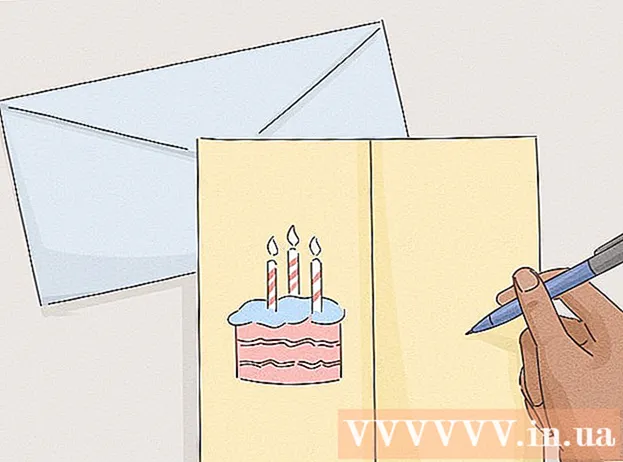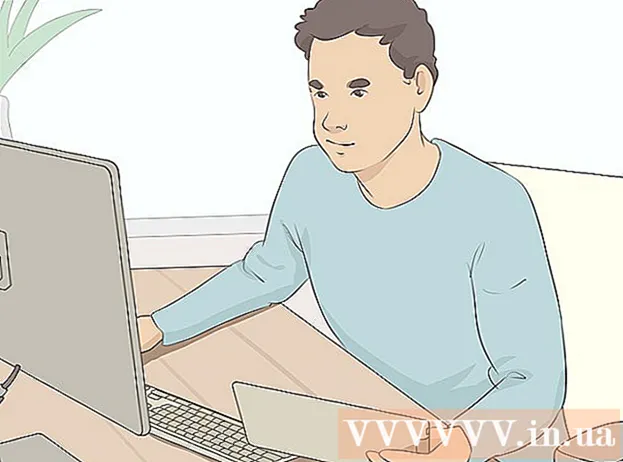Autor:
Robert Simon
Dátum Stvorenia:
16 V Júni 2021
Dátum Aktualizácie:
1 V Júli 2024

Obsah
Operácia nahrávania alebo napaľovania hudby na zvukové CD je veľmi užitočná, ak chcete všetky svoje obľúbené skladby umiestniť na jedno miesto a nemusíte prepínať medzi rôznymi albumami. Domáce zvukové CD je tiež plne funkčné a funguje ako CD zakúpené v obchode, takže ho môžete počúvať na akomkoľvek audio systéme, CD prehrávači alebo počítači. Pamätajte, že zvukové CD sa líši od dátového CD (alebo MP3), pretože dátové CD nie je možné prehrať na bežnom stereu. Ak máte prístup k prehrávaču CD-RW / DVD-RW, hudobným súborom, prázdnym diskom CD a prehrávaču médií, môžete začať napaľovať disky CD.
Kroky
Metóda 1 z 3: Použite Windows Media Player
Vložte disk CD do prehrávača diskov v počítači. Uistite sa, že ide o prehrávač CD-RW alebo DVD-RW. Slovo „W“ predstavuje slovo „zapisovateľné“ a táto nová jednotka môže zapisovať údaje na disk.
- Informácie sú zvyčajne vytlačené na prednej strane prehrávača, ale môžete ich vidieť aj na odkaze Ovládací panel> Správca zariadení> Diskové jednotky.

Na ceste otvorte program Windows Media Player (WMP) Štart> Všetky aplikácie (alebo Všetky programy v systéme Windows 7 a starších)> Windows Media Player. Toto je prehrávač zálohovania Windows.- Ďalšie kroky v tomto výučbe sú založené na protokole WMP 12. Použiteľné sú aj iné verzie softvéru, ale umiestnenie tlačidiel akcií sa môže líšiť.

Kliknite na tlačidlo Napáliť na pravej strane. Vpravo sa otvorí okno, kde môžete vytvoriť zoznam, ktorý chcete zaznamenať.
Presuňte zvukové súbory a umiestnite ich na zoznam. Súbory musia byť vo formáte podporovanom WMP (najčastejšie sú .mp3, .mp4, .wav, .aac). Pri nahrávaní na disk CD softvér prevedie súbory do bezstratového formátu.
- Zvukové disky CD majú časový limit prehrávania 80 minút. Tento priemyselný štandard stanovuje výrobca. To znamená, že počet skladieb, ktoré môžete napáliť na CD, bude závisieť od dĺžky stopy.
- Na obale môže byť uvedených 700 MB, ale to platí pre vytváranie dátových CD. Dátové disky CD fungujú podobne ako pamäťové médiá a dajú sa čítať iba pomocou počítača.

Kliknite na ponuku na table Napáliť. Otvorí sa ponuka s rôznymi možnosťami nahrávania. Vyberte „Audio CD“ (zvukové CD).
Kliknite na tlačidlo „Spustiť vypálenie“. Spustí sa napaľovanie CD. Po dokončení sa disk automaticky vysunie z počítača a je pripravený na použitie.
- Ak sa napaľovanie zruší alebo preruší, budete musieť použiť nové CD a začať odznova.
Metóda 2 z 3: Použite iTunes
Otvorte iTunes. Máte prístup Aplikácie> iTunes alebo otvorte dok aplikácie. V systéme Windows môžete iTunes spustiť pomocou odkazu Štart> Všetky aplikácie (alebo Všetky programy v systéme Windows 7 a starších)> iTunes. Jedná sa o prehrávač záložných médií OSX, ktorý je však vďaka popularite mobilných zariadení Apple veľmi populárny aj na väčšine platforiem.
- Ďalšie kroky v tomto výučbe sú založené na iTunes 12. Použiteľné sú aj iné verzie softvéru, ale umiestnenie tlačidla akcie sa môže líšiť.
Vytvorte zoznam skladieb. Choď Súbor> Nové> Zoznam skladieb, zadajte názov zoznamu skladieb a sem presuňte skladby, ktoré chcete počúvať.
- Skontrolujte, či je začiarkavacie políčko naľavo od každej skladby začiarknuté. Na disk sa napália iba skladby, ktoré ste označili v zozname skladieb.
Musíte sa ubezpečiť, že všetky skladby v zozname skladieb sú autorizované pre tento počítač. Skladby, ktoré ste si zakúpili v obchode iTunes, budú prepojené s vaším účtom iTunes. Dvakrát kliknite na každú skladbu, aby ste sa uistili, že sa prehráva. Ak existuje skladba, ktorá nebola autorizovaná, zobrazí sa okno s požiadavkou na používateľské meno / heslo účtu iTunes, ktorý ste použili na jej zakúpenie. Po zadaní informácií sa skladba prehrá ako obvykle a je pripravená na napálenie na disk CD.
- iTunes obmedzujú povolenie jednej piesne na 5 rôznych počítačov.
Vložte prázdne CD do prehrávača. Počítač automaticky rozpozná prázdny disk.
- Kompatibilitu disku môžete skontrolovať v ponuke „Burn Settings“. Ak vidíte jednotku uvedenú v hornej časti pod nadpisom „Disc Burner“, znamená to kompatibilnú.
Otvorte ponuku „File“ a vyberte „Burn Playlist to Disc“. Otvorí sa ponuka „Burn Settings“.
V zozname formátov vyberte „Audio CD“. To zaisťuje, že disk CD bude možné prehrať na akomkoľvek bežnom prehrávači diskov CD.
- Ak zvolíte formát „Data“, bude ako úložisko súborov použité CD a bude ho možné prehrať iba na počítači.
- S možnosťou „MP3 CD“ budete potrebovať CD prehrávač, ktorý dokáže čítať tento formát. Nemali by ste byť zmätení, pretože MP3 je populárny súbor, ale zvukové CD je štandardný formát podporovaný prehrávačmi CD všeobecne.
Kliknite na tlačidlo „Napáliť“. Spustí sa napaľovanie CD. Po dokončení nahrávania sa disk automaticky vysunie a je pripravený na prehrávanie.
- Ak sa napaľovanie zruší alebo preruší, budete musieť použiť nové CD a začať odznova.
Metóda 3 z 3: Použite ďalší bezplatný softvér na napaľovanie zvukových diskov CD
Vyberte si softvér, ktorý vám vyhovuje. Ak nechcete používať iTunes alebo WMP, existuje na to veľa softvéru tretích strán. Možno práve používate softvér s otvoreným zdrojovým kódom alebo sa vám páči nejaká sada funkcií prehrávača médií, možno, že nepočúvate hudbu ani na počítači, takže prehrávač médií nepotrebujete.
- Pri sťahovaní ľubovoľného softvéru by ste mali navštíviť hlavnú webovú stránku vývojára. Takto zabezpečíte, že inštalačný program nebol upravený alebo načítaný ďalším / škodlivým softvérom. Ak vývojár na svojej stránke neposkytne stiahnutie, existuje veľa spoľahlivých zrkadiel, ktoré ho nahradia.
Vyskúšajte iný prehrávač médií. VLC Media Player a Foobar2000 sú dva populárne prehrávače médií vďaka svojej rýchlosti, širokej podpore kodekov a prispôsobiteľnosti. V podstate sú tieto programy stále prehrávačmi médií, takže proces napaľovania zvukových diskov CD je podobný ako pri použití WMP alebo iTunes.
- Foobar2000 je iba pre Windows.
Vyskúšajte vyhradený napaľovací program. InfraRecorder a IMGBurn sú dva bezplatné programy na napaľovanie pre tých, ktorí nepotrebujú podporu prehrávania. Tieto programy sú známe vďaka svojej komplexnej škále možností vypaľovania diskov, ako je napríklad kombinovaný režim, ktorý umožňuje používateľovi vytvoriť hybridné zvukové CD (tiež známe ako hybridné CD) alebo dátový disk.
- Pretože vyššie uvedené programy podporujú zložitejšie funkcie napaľovania, táto možnosť sa odporúča iba pre pokročilých používateľov alebo pre tých, ktorí nechcú, aby prehrávač médií zaberal príliš veľa ich úložného priestoru.
- InfraRecorder aj IMGBurn sú špecifické pre Windows. „Vypáliť“ je jednoduchá a výkonná možnosť pre používateľov počítačov Mac.
Rada
- Mali by ste venovať pozornosť zakúpenému prázdnemu CD. Na niektorých prehrávačoch CD môže byť nekvalitné disky CD ťažko čitateľné.
- Hudbu z CD môžete vymazať, ak používate prepisovateľný disk CD-RW. Spustite program Prieskumník Windows a kliknite na položky Tento počítač> Jednotka DVD / CD-RW, pravým tlačidlom myši a kliknutím na príkaz „Vymazať“ vymažete všetky údaje. Tento disk môžete neskôr znova použiť na nové účely. Bežné disky CD-R nemajú prepisovateľnosť.
- Pomalé nahrávanie bude mať za následok menej chýb. Rýchlosť nahrávania môžete nastaviť v ponuke „Burn Settings“.
- Ak plánujete napáliť viac diskov CD, použite zvýrazňovač a na disk napíšte, aby ste predišli zámene.
Výstraha
- CD by ste mali pravidelne čistiť, aby ste minimalizovali technické chyby.
Čo potrebuješ
- Prehrávač CD-RW alebo DVD-RW (zabudovaný alebo externý).
- Disk CD-R je prázdny
- Digitálne hudobné súbory
- Softvér na prehrávanie médií (WMP, iTunes, WinAmp, VLC atď.)